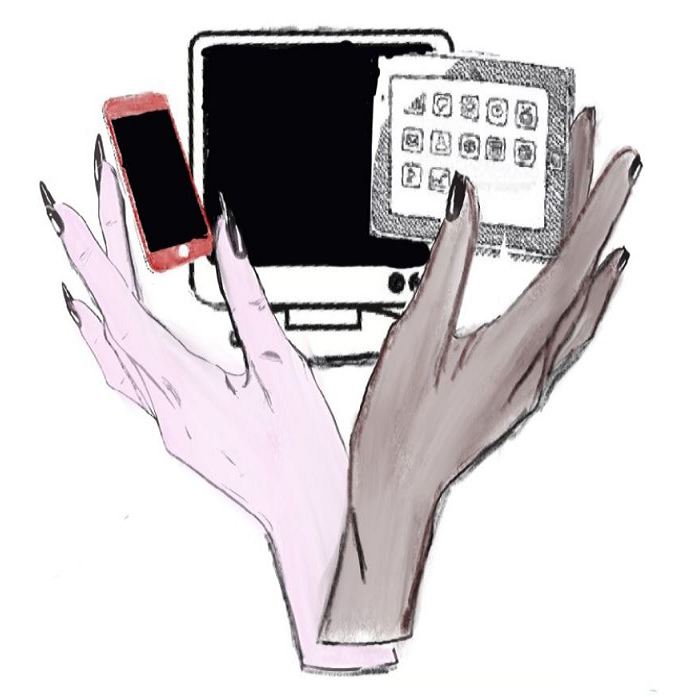
Start als
leek
Oefenen als
beginner
Nieuwe tips,
en websites
oefenen
Zelfredzame
houding
oefenen
U bent klaar
om te surfen
op internet,
forum hulp
Hier vind je digitale informatie.
Knipprogramma.
Het knipprogramma is een handig programma dat Windows standaard bevat.
Je kan er bvb. meldingen of andere zaken mee uit je scherm knippen.
Hieronder zie je hoe het programma er in Windows 7 en Windows 10 uit ziet.
bron: eigen afb.1 knipprogramma in Windows 7.
bron: eigen afb.1 knipprogramma in Windows 10.
Waar is de tool "knipprogramma" te vinden in Windows?
De makkelijkste manier om het programma te vinden is door in het zoekvlak "Knipprogramma" te typen.
Dat zoekvlak is te vinden naast de startknop (loep) of door op de startknop te drukken en erboven het witte venster te vinden.
Welke verschillende mogelijkheden zijn er in het knipprogramma?
Bij Windows 7 druk je op de pijl naast "Nieuw". Daaronder vind je knipmogelijkheden.
Bij Windows 10 druk je op de pijl naast "Modus". Daaronder vind je knipmogelijkheden.
Dit zijn de verschillende knipmogelijkheden:
- Vrije vorm-knipsel.
- Rechthoekig knipsel.
- Vensterknipsel
- Volledig scherm-knipsel
Hieronder vind je enkele voorbeelden van het submenu, en enkele hierboven vernoemde mogelijkheden:
bron: eigen afb.2 submenu van het knipmogelijkheden in Windows 7.
bron: eigen afb.3 een rechthoekige knipafbeelding in Windows 7.
bron: eigen afb.4 een Vrije vorm-knipsel in Windows 7.
Vensterknipsel: maakt een foto van een melding of een betere foto van afb.1
Volledig scherm-knipsel: doet hetzelfde als een printscreen en maakt een foto van je hele scherm. Dit kan bvb. handig zijn als bewijs bij rechtbank
Waarvoor kan dit handig zijn?
Zo kan je iemand die je wilt helpen een beter idee geven van je probleem.
Ook kan je er eigen handleidingen mee maken door na het maken van je knipsel met een pen nog zaken aan te duiden of te markeren.
Zie afbeelding hieronder.
bron: eigen afb.5 het bewerkvenster van het knipprogramma.
Heb je meer mogelijkheden nodig om zaken te knippen, kan je je tekst nog kopiëren naar een ander programma zoals bvb. Paint.
Meer over Paint kan je hier lezen. Paint
Ook kan je het programma "knippen en aantekeningen" gebruiken uit de groep "Windows Ink".
Waar vind je de "knippen en aantekenen" tool in de Windows Ink-werkruimte?
Naast je klok klik je rechts met de muis en verschijnt er een menu.
Vink in dat menu "knop Windows Ink-werkruimte weergeven" aan.
In de taakbalk onderaan bij je knop verschijnt een pen met een lijn.
Hieronder een foto:
bron: eigen afb. Windows Ink pen icoon
Klik nu op het symbool (afbeelding hierboven) en kies voor knippen en aantekeningen.
Bij "Nieuw" kan je het gebied dat je wil opnemen aanduiden.
Daar kan je terug kiezen tussen dezelfde 4 knipmogelijkheden die ik hierboven beschreven heb onder de titel "Welke verschillende mogelijkheden zijn er in het knipprogramma?"
Voor het volledige scherm moet je de foto op het pijltje naast "Nieuw" kiezen en geef je aan of je het direct, na 5 of na 10 seconden wil gebruiken.
Welke bewerkingsmethode kan je kiezen:
- balpen
- pen
- markeerstift
- gom
- meetlat
- protactor (voor ronde vormen)
- bijsnijden (schaar)
Lees onder de foto verder.
bron: eigen afb. Afbeelding van het knippen een aantekenen programma in de Windows Ink-werkruimte met vrije vorm knipsel.
Ook het je functies om je resultaat te delen, op te slaan of af te afdrukken.
Ook kan je altijd een stap terugdraaien indien je een foutje hebt gemaakt.
De tool "knippen en aantekeningen" zal normaal in de toekomst het knipprogramma van Windows vervangen.